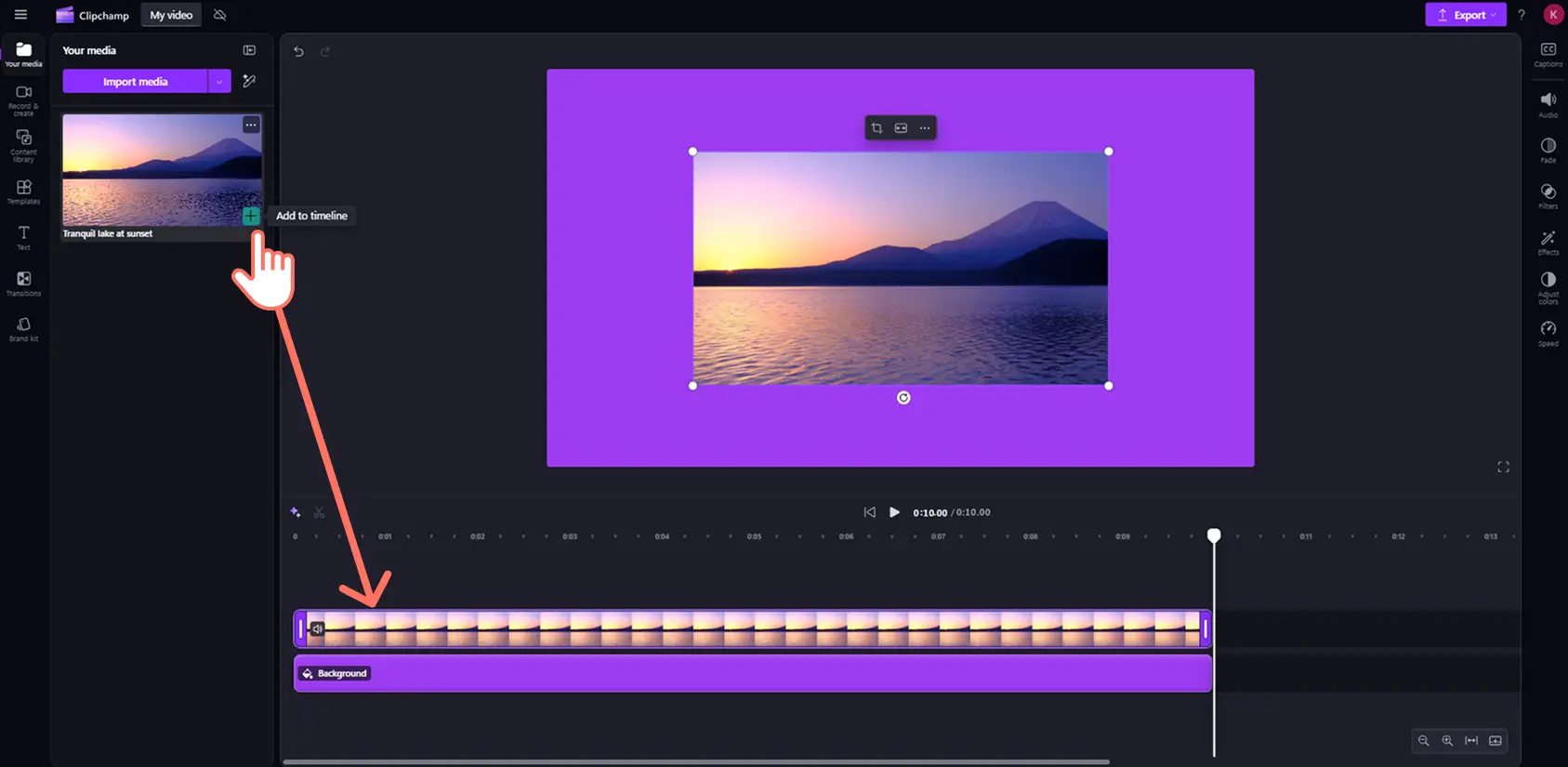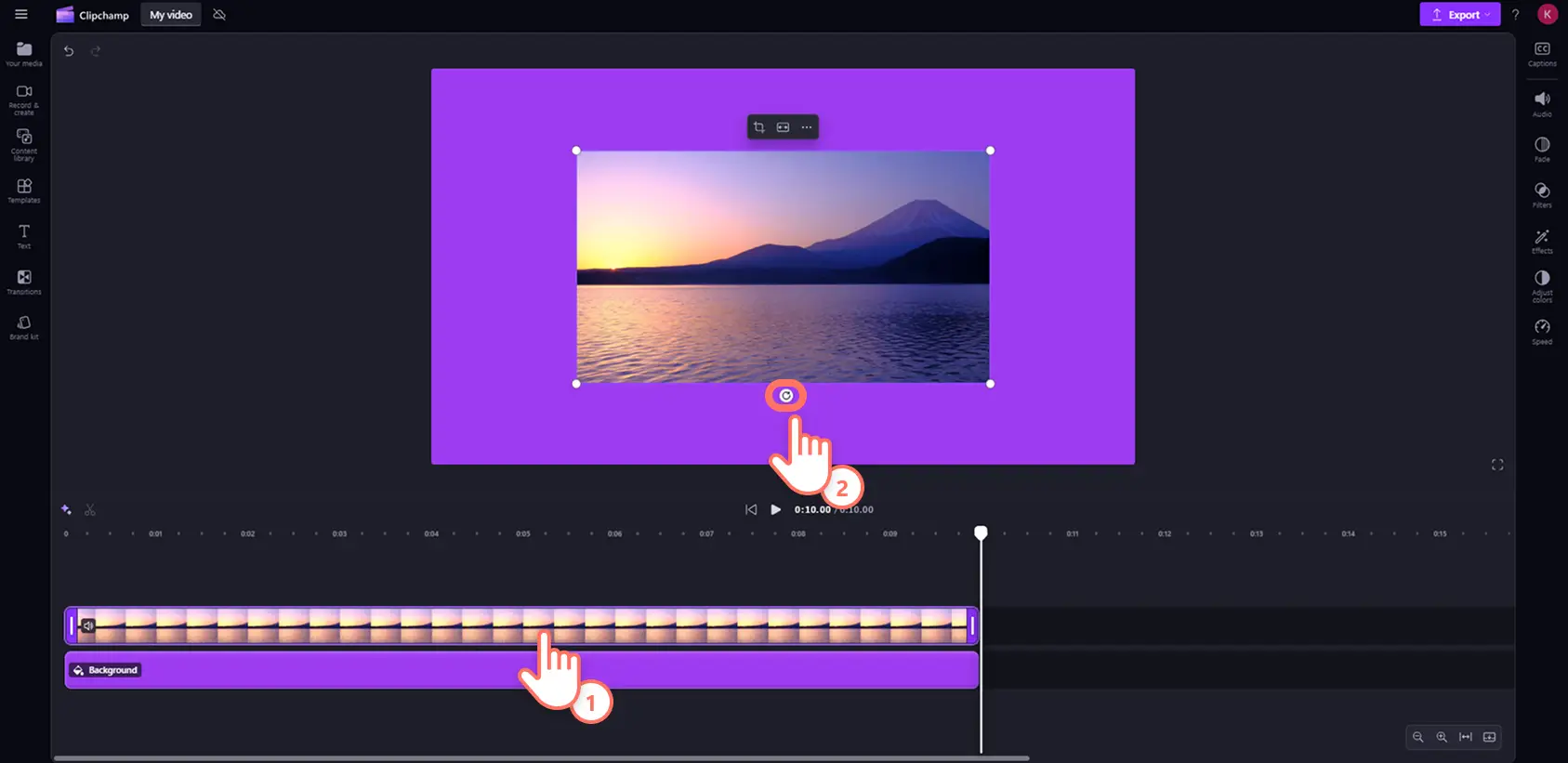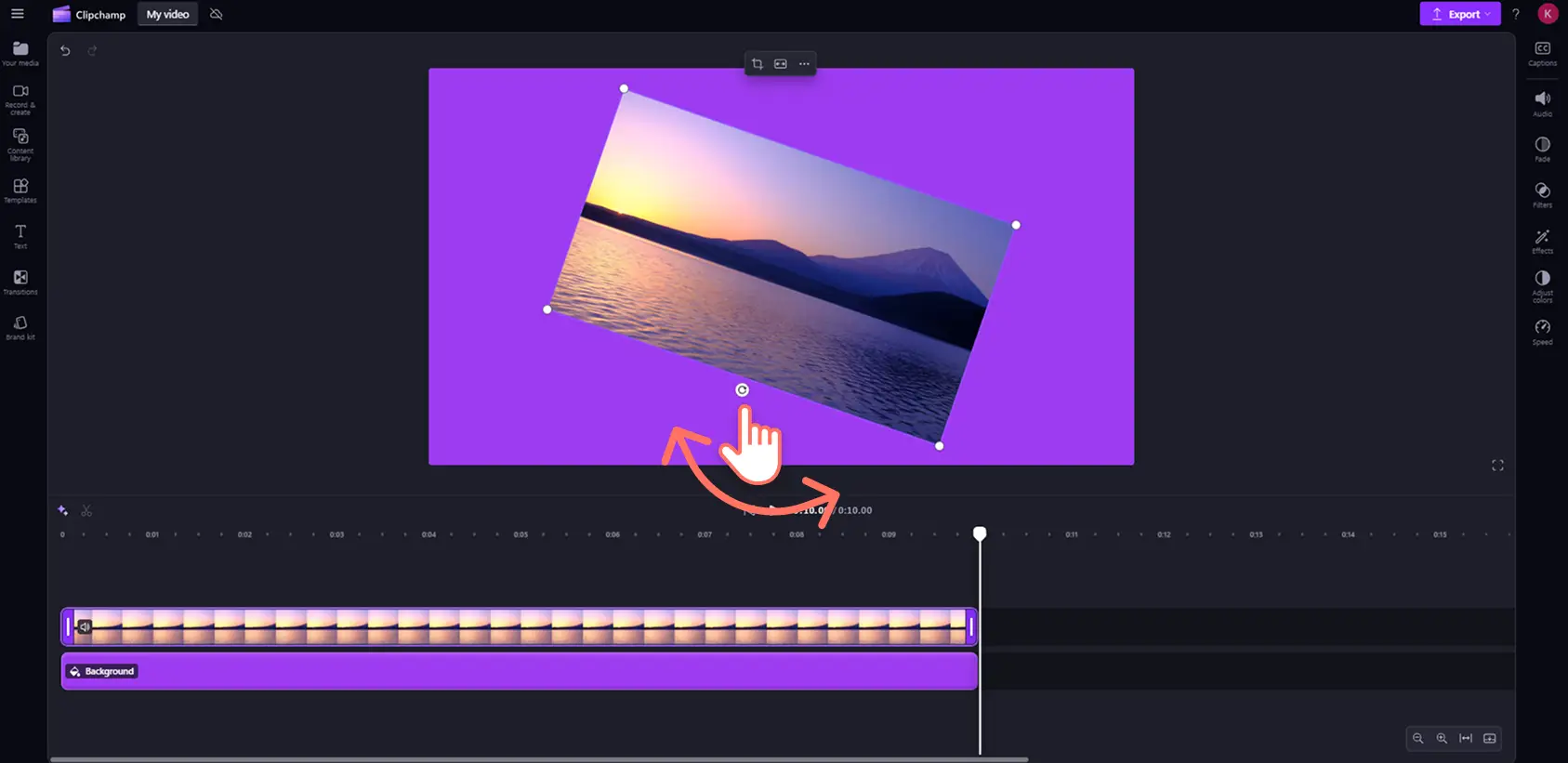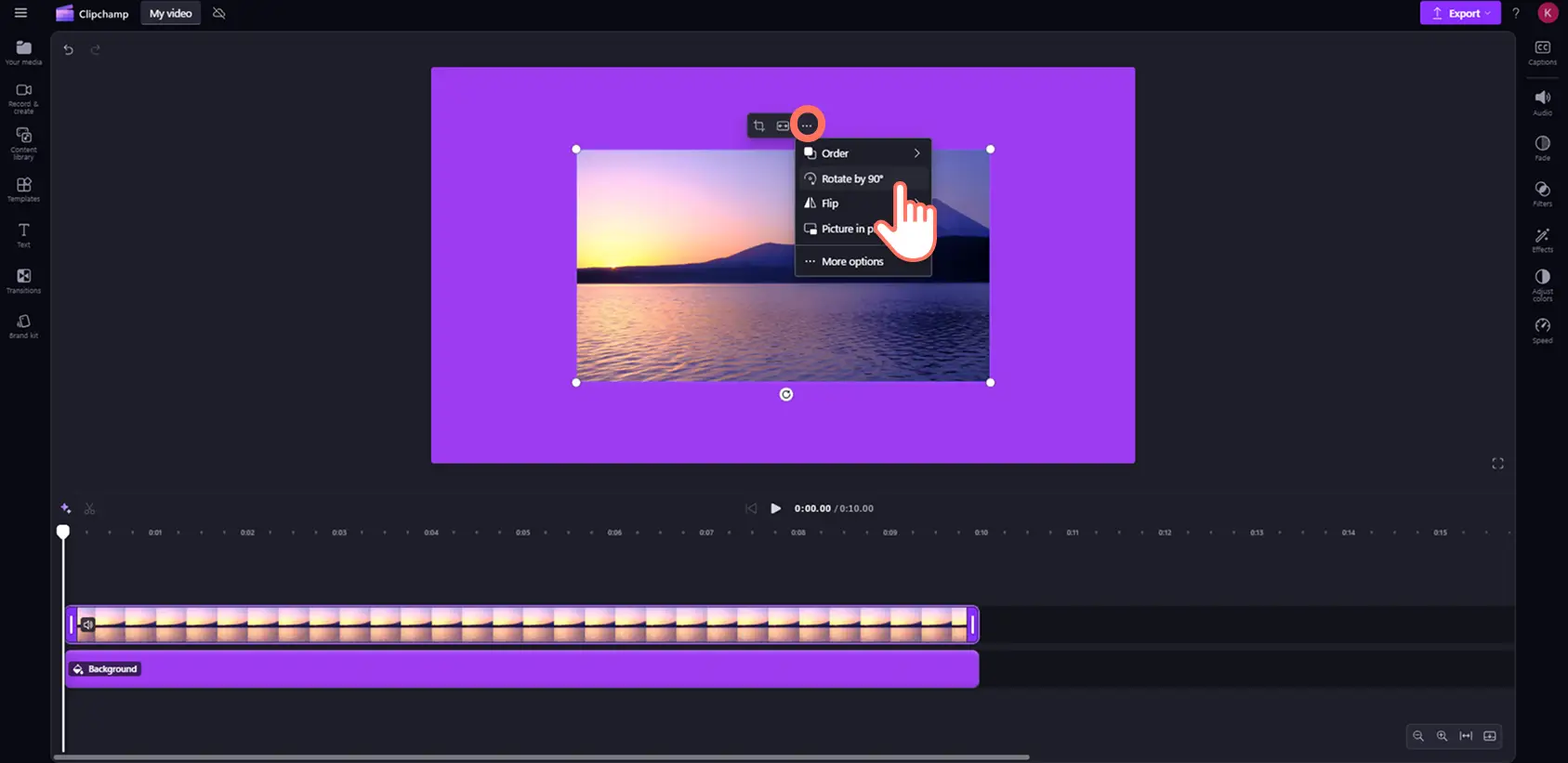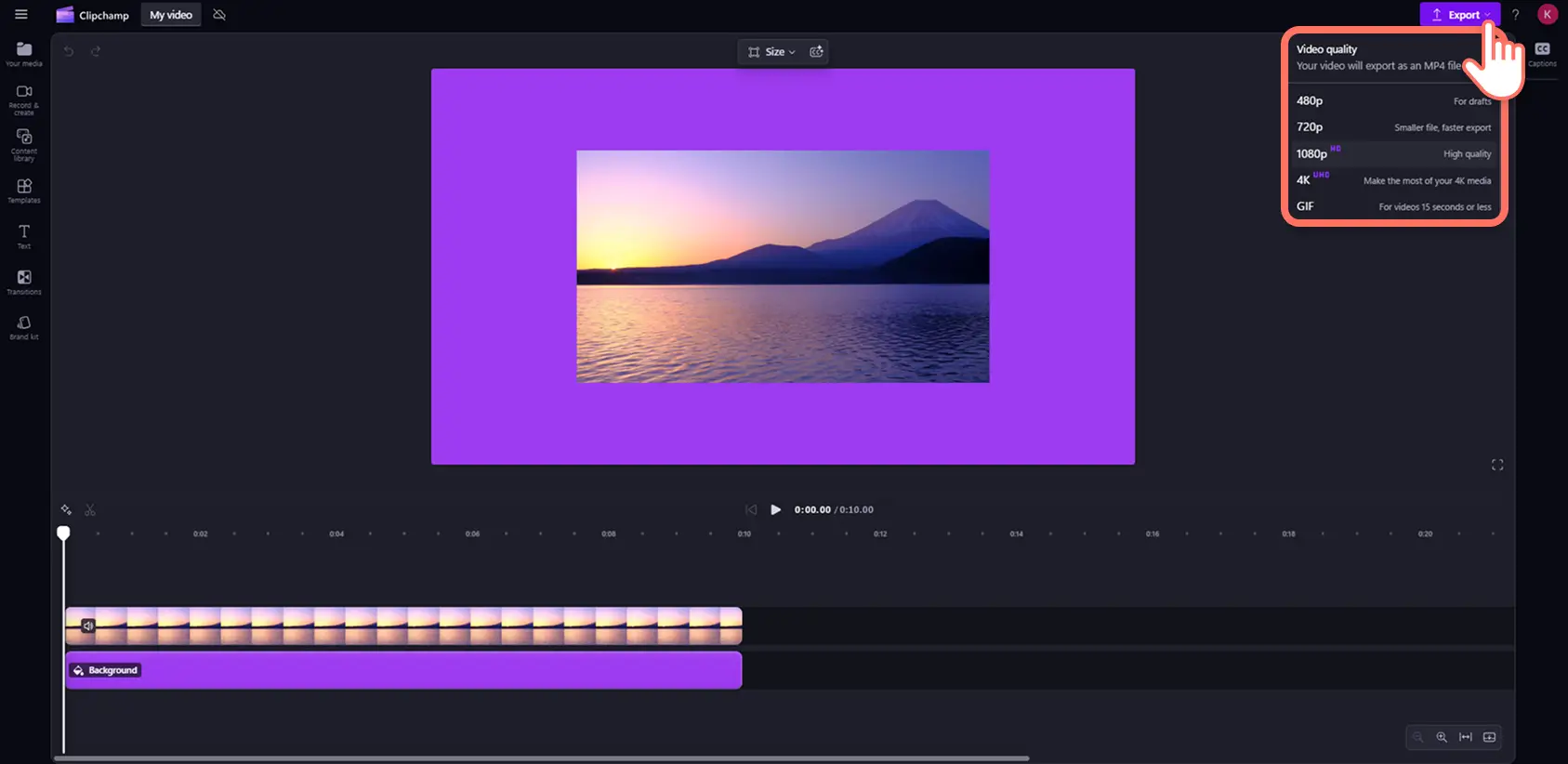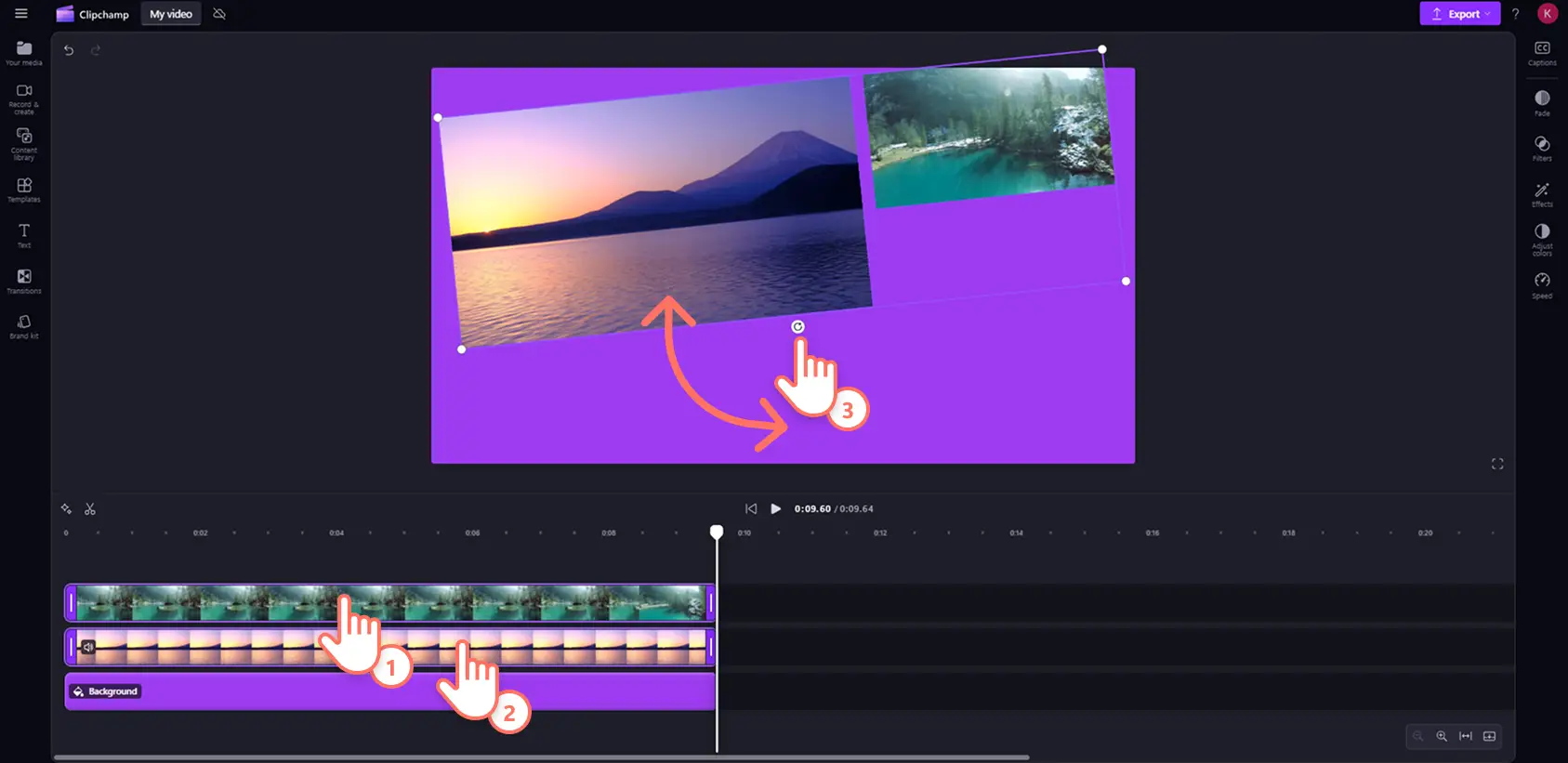« Avertissement !Les captures d'écran de cet article proviennent de Clipchamp pour les comptes personnels.Les mêmes principes s'appliquent à Clipchamp pour les comptes professionnels et scolaires. »
Sur cette page
Votre vidéo n’est pas orientée correctement ? Vous souhaitez améliorer votre vidéo pour la rendre plus professionnelle et créative ? Faites pivoter sur 360 degrés une vidéo, une image ou un graphique sans effort et sans limites grâce à l’outil de rotation de vidéo.
Lisez la suite pour découvrir comment faire pivoter une vidéo dans l’éditeur de vidéo Clipchamp.
Comment faire pivoter une vidéo gratuitement ?
Première étape :Importer une vidéo ou sélectionner des séquences de la bibliothèque
Pour charger vos propres vidéos, images ou graphismes, cliquez sur le bouton Importer un média dans l’onglet Vos médias dans la barre d’outils. Parcourez ensuite les fichiers sur votre ordinateur ou votre OneDrive.
Vous pouvez également enregistrer une vidéo de webcam directement dans l’éditeur. Cliquez sur l’onglet Enregistrer et créer, puis sélectionnez Écran, Caméra ou Écran et caméra. Toutes les variations de vidéo sont compatibles avec l’outil de rotation de vidéo.
Si vous souhaitez utiliser des médias de stock, cliquez sur l’onglet Bibliothèque de contenu sur la barre d’outils, puis sélectionnez une ressource de stock. L’outil de rotation vidéo est accessible sur n’importe quel élément multimédia, hormis l’arrière-plan coloré.
Une fois que vous avez chargé ou sélectionné vos médias, faites glisser votre élément depuis l’onglet Vos médias sur la chronologie.Pour les besoins de ce tutoriel, les images suivantes contiennent un arrière-plan coloré.
Étape 2.Faire pivoter une vidéo sans limites
Vous pouvez faire pivoter une vidéo de deux façons. Vous pouvez faire pivoter manuellement les angles horizontaux ou verticaux d’un élément à l’aide du bouton de rotation. Vous pouvez aussi faire pivoter automatiquement par incréments de 90 degrés prédéfinis.
Faire pivoter une vidéo de 360 degrés sans limites
Cliquez sur la vidéo ou l’image de la chronologie pour la mettre en surbrillance. L’outil de rotation apparaîtra sous l’élément sur l’aperçu.
Cliquez sur l’outil de rotation, puis déplacez votre curseur dans le sens des aiguilles d’une montre ou dans le sens inverse pour faire pivoter votre élément sur 360 degrés.
Faire pivoter une vidéo en utilisant le préréglage de 90 degrés
Cliquez sur les trois points dans la barre d’outils flottante de l’aperçu. Cliquez sur le bouton Faire pivoter de 90 degrés pour faire pivoter automatiquement votre élément. Pour faire pivoter votre vidéo à 180 degrés, il vous suffit de cliquer deux fois sur le bouton Faire pivoter de 90 degrés.
Étape 3.Prévisualiser et enregistrer votre vidéo
Prévisualisez votre vidéo avant de l’enregistrer pour vérifier votre travail en cliquant sur le bouton de lecture dans l’aperçu.Pour l’enregistrer, cliquez sur le bouton Exporter et sélectionnez une résolution vidéo.
Comment faire pivoter plusieurs vidéos ou images à la fois
Si vous souhaitez faire pivoter plusieurs éléments à la fois, utilisez la fonctionnalité de modification simultanée en conjonction avec l’outil en ligne de rotation de vidéo.
Maintenez enfoncée la touche Ctrl (Windows) ou la touche Cmd (Mac).
Cliquez sur les éléments de la chronologie que vous souhaitez faire pivoter.
Utilisez le bouton de rotation pour faire pivoter tous les éléments surlignés.
Regarder le tutoriel vidéo sur YouTube pour faire pivoter une vidéo
Découvrez notre tutoriel vidéo sur les différentes méthodes pour faire pivoter une vidéo en ligne dans Clipchamp.
Forum aux questions
L’outil de Clipchamp permettant de faire pivoter des vidéos est-il gratuit ?
Oui.Tous les utilisateurs peuvent faire pivoter gratuitement et selon l’angle de leur choix n’importe quelle vidéo, image ou élément graphique dans la chronologie.
Comment faire pivoter manuellement une vidéo sur mon iPhone ?
L’application mobile de Clipchamp vous permet de faire pivoter facilement et gratuitement vos vidéos sur votre iPhone. Suivez notre guide d’aide pour un tutoriel détaillé.
Comment puis-je retourner ma vidéo ?
Dans la barre d’outils flottante, cliquez sur les boutons Retourner horizontalement ou Retourner verticalement pour retourner votre vidéo, votre image ou votre élément graphique.
Pour d’autres outils d’édition simplifiée, découvrez comment rogner des vidéos, puis consultez ce guide sur le découpage de la durée de la vidéo.
Faites pivoter vos vidéos en ligne gratuitement, sans limites et en quelques clics. Essayez l’outil de rotation de vidéo avec Clipchamp ou téléchargez l’app Clipchamp Windows.